Dopo aver creato un'immagine del sistema in Windows 7 è possibile ripristinarla in qualsiasi momento e in pochi istanti.
Per capire come effettuare questa operazione, seguire attentamente questa breve guida.
Innanzi tutto inserire nel lettore CD/DVD il disco di ripristino precedentemente creato, collegare l'unità esterna di memorizzazione del file immagine per il ripristino o preparare i dischi creati in precedenza (in base al modo in cui stata effettuata l'operazione di creazione immagine di sistema).
Nota: il computer deve essere impostato per eseguire l'avvio principale dall'unità CD/DVD, verificare tale impostazione da BIOS, solitamente questa impostazione è già corretta.
Avviare il PC con il disco di ripristino inserito, non appena viene mostrata a video la scritta Premere un tasto per avviare da CD-ROM o DVD-ROM..., premere qualsiasi tasto sulla tastiera del computer e attendere il caricamento.
Al termine selezionare la lingua desiderata e cliccare sul pulsante Avanti, dopo una breve analisi sarà mostra la seguente finestra:
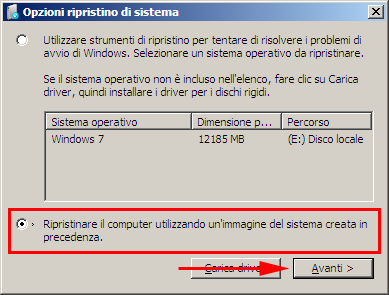
Selezionare la seconda opzione e cliccare su Avanti.
Il sistema individuerà automaticamente l'immagine creata più recente e visualizzerà le informazioni come da schermata d'esempio:
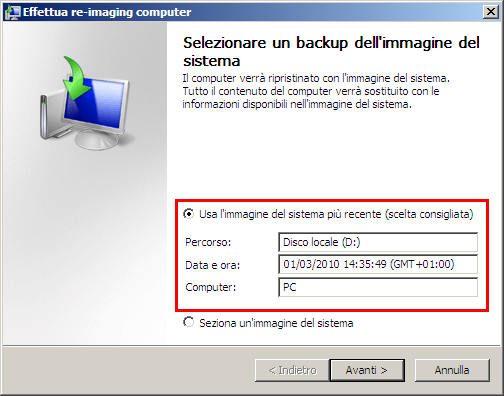
Cliccare sul pulsante Avanti per ripristinare il computer utilizzando l'immagine più recente o, se l'immagine è stata creata utilizzando dei dischi DVD o si desidera ripristinarne una meno recente, selezionarne l'apposita voce Seleziona un'immagine del sistema.
Nella prossima schermata cliccare su Avanti per proseguire.
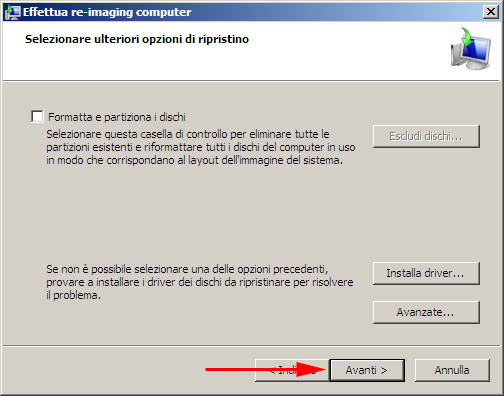
Nella schermata di riepilogo cliccare sul pulsante Fine per avviare il processo di ripristino, al termine verrà riavviato il computer e il sistema che troveremo sarà quello ripristinato con l'immagine selezionata.
